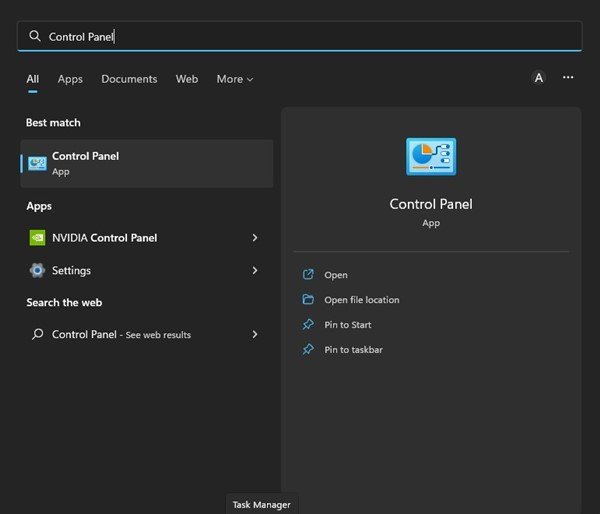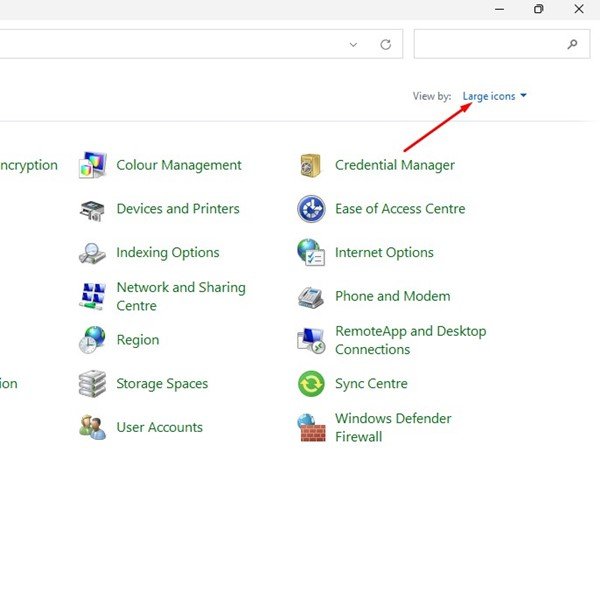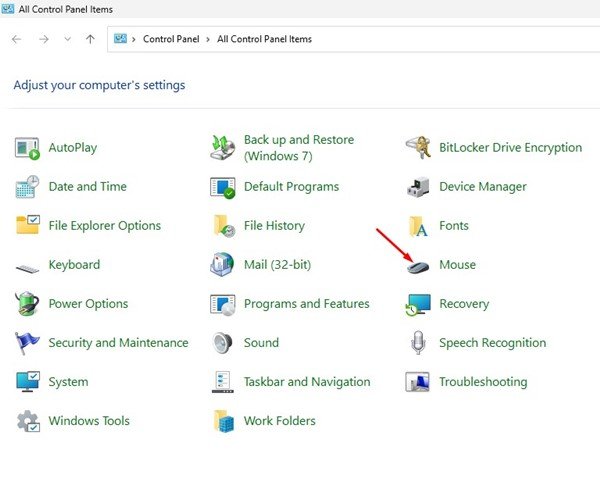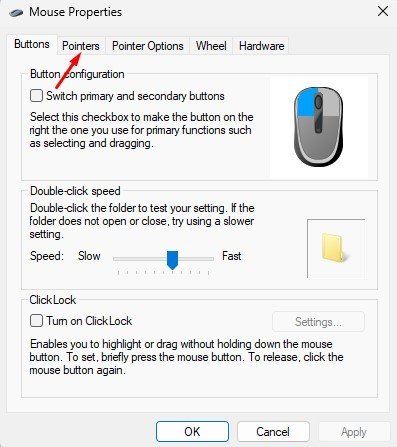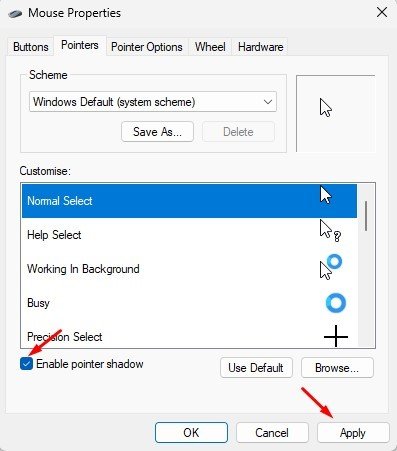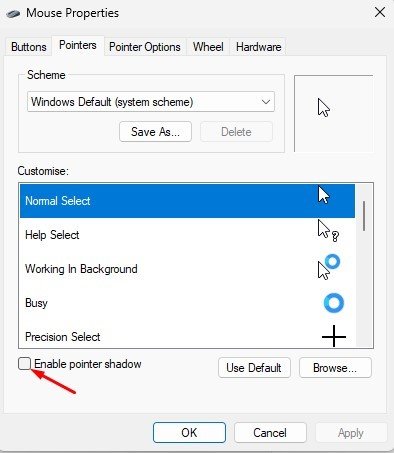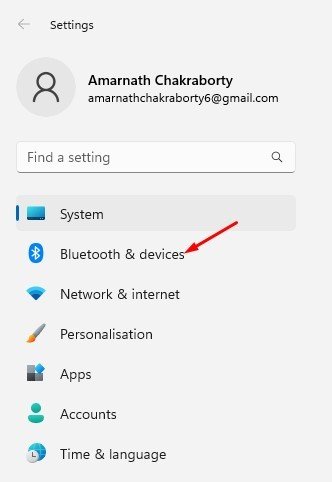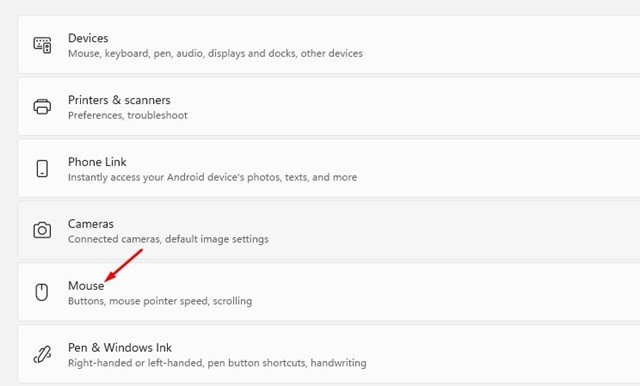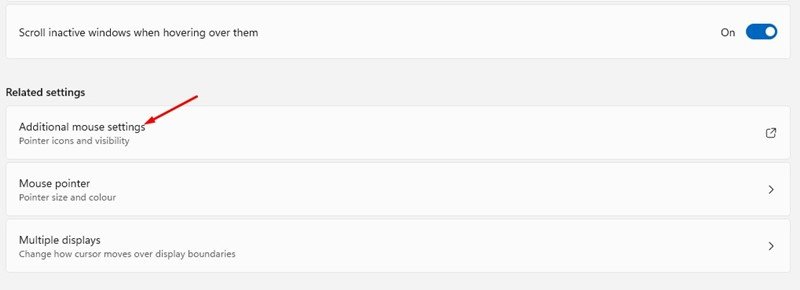Si vous avez utilisé des versions plus anciennes de Windows, telles que Windows 7 ou 10, vous savez peut-être que le système d’exploitation avait l’ombre du pointeur de la souris activée par défaut. De nombreux utilisateurs trouvent l’ombre du pointeur de la souris très utile car elle améliore la visibilité du pointeur de la souris.
Cependant, on dit que l’ombre du pointeur de la souris augmente la consommation de ressources et crée des problèmes de performances sur les ordinateurs bas de gamme. Pour cette raison, Microsoft a désactivé l’ombre du pointeur de la souris dans son nouveau Windows 11.
Sous Windows 11, l’ombre du pointeur de la souris est désactivée par défaut, mais vous pouvez l’activer manuellement via les paramètres. Par conséquent, si vous êtes intéressé par autoriser l’ombre du pointeur de la souris dans Windows 11lisez le bon guide.
Activer ou désactiver l’ombre du pointeur de la souris dans Windows 11
Dans cet article, nous allons partager quelques-unes des deux meilleures façons d’activer ou de désactiver le ombre du pointeur de la souris dans Windows 11. Les méthodes seront simples; suivez-les comme mentionné. Commençons.
1) Activer ou désactiver l’ombre du pointeur de la souris via le panneau de configuration
Ici, nous allons utiliser l’utilitaire Panneau de configuration pour activer l’ombre du pointeur de la souris. Suivez certaines des étapes simples que nous avons partagées ci-dessous.
1. Tout d’abord, cliquez sur la recherche Windows 11 et tapez Panneau de commande. Ensuite, ouvrez l’application Panneau de configuration dans la liste des options.
2. Dans le Panneau de configuration, cliquez sur le Vu par: option et sélectionnez Grandes icônes.
3. Ensuite, cliquez sur le Souris sur le Panneau de commande.
4. Cela ouvrira les propriétés de la souris; passer à la Pointeurs onglet comme indiqué ci-dessous.
5. Sur l’écran Pointeurs, Chèque l’option ‘Activer l’ombre du pointeur’ et cliquez sur le D’accord bouton.
6. Cela activera l’ombre du pointeur sur votre ordinateur Windows 11. Pour désactiver l’ombre du pointeur, décochez la ‘Activer l’ombre du pointeur’ sur Propriétés de la souris.
C’est ça! Voici comment vous pouvez activer ou désactiver l’ombre du pointeur de la souris sur Windows 11.
2) Activer ou désactiver l’ombre du pointeur de la souris via les paramètres
Si vous ne pouvez pas accéder au Panneau de configuration, vous pouvez utiliser l’application Paramètres pour obtenir la même chose. Voici comment vous pouvez activer ou désactiver l’ombre du pointeur de la souris via les paramètres.
1. Tout d’abord, cliquez sur le menu Démarrer de Windows 11 et sélectionnez Réglages.
2. Dans l’application Paramètres, cliquez sur le Bluetooth et appareils partie à gauche.
3. Sur la droite, faites défiler vers le bas et cliquez sur le Souris.
4. Sur l’écran Paramètres de la souris, cliquez sur le Paramètres de souris supplémentaires.
5. Cela ouvrira les propriétés de la souris. Passez à la Pointeurs onglet et Chèque la ‘Activer l’ombre du pointeur’ option. Une fois cela fait, cliquez sur le bouton Ok pour activer l’ombre du pointeur de la souris.
6. Si vous souhaitez désactiver l’ombre du pointeur, décochez la ‘Activer l’ombre du pointeur’ option à l’étape ci-dessus.
C’est ça! Voici comment vous pouvez activer ou désactiver l’ombre du pointeur de la souris dans Windows 11 via les paramètres.
L’ombre du pointeur de la souris est une excellente fonctionnalité car elle rend le pointeur plus visible. Ce sont donc les deux meilleures façons d’activer ou de désactiver l’ombre du pointeur de la souris dans Windows 11. Si vous avez besoin d’aide supplémentaire pour personnaliser l’apparence du pointeur de la souris, faites-le nous savoir dans les commentaires ci-dessous.